|
JILLIAN
Ringrazio Bigi per il permesso di tradurre i suoi tutorial.
qui puoi trovare qualche risposta ai tuoi dubbi. Se l'argomento che ti interessa non è presente, ti prego di segnalarmelo. Il copyright del tutorial appartiene a Laguna Azul. Questo tutorial è stato creato con PspX9 e tradotto con CorelX e CorelX2, ma può essere realizzato anche con le altre versioni di PSP. Dalla versione X4, il comando Immagine>Rifletti è stato sostituito con Immagine>Capovolgi in orizzontale, e il comando Immagine>Capovolgi con Immagine>Capovolgi in verticale. Nelle versioni X5 e X6, le funzioni sono state migliorate rendendo disponibile il menu Oggetti. Con la nuova versione X7, sono tornati Rifletti>Capovolgi, ma con nuove varianti. Vedi la scheda sull'argomento qui  Traduzione francese/traduction en français qui Traduzione francese/traduction en français qui Le vostre versioni qui Le vostre versioni quiOccorrente: Un tube a scelta (il tube usato nel tutorial originale è un tube soggetto a licenza). Il resto del materiale qui Per il tube usato nella mia versione grazie Luz Cristina Per due maschere grazie Narah. Il resto del materiale è di Laguna Azul (in questa pagina trovi i links ai siti dei creatori di tubes) Filtri: in caso di dubbi, ricorda di consultare la mia sezione filtri qui Filters Unlimited 2.0 qui AAA Frames - Foto Frame qui Alien Skin Eye Candy 5 Impact - qui Mehdi - Wavy Lab 1.1. qui Mehdi - Sorting Tiles, Quick Mirror qui Flaming Pear - Flexify 2 qui Italian Editors Effect - Effetto Fantasma qui Layout Tools - Contrast Checkers qui Mura's Meister - Copies qui Simple - Pizza Slice Mirror, 4 Way Average qui I filtri Italian Editors, Layout Tools e Simple si possono usare da soli o importati in Filters Unlimited (come fare vedi qui) Se un filtro fornito appare con questa icona  non esitare a cambiare modalità di miscelatura e opacità secondo i colori utilizzati. Metti il preset Cliccando sul file una o due volte (a seconda delle tue impostazioni), automaticamente il preset si installerà nella cartella corretta. perchè uno o due clic vedi qui Metti il preset per Flexify in una cartella a scelta. Lo importerai da questa cartella quando ti servirà. Metti le selezioni nella cartella Selezioni. Metti il preset Pick_LA_120 nella cartella Impostazioni predefinite. Apri le maschere in PSP e minimizzale con il resto del materiale. 1. Imposta il colore di primo piano con il colore chiaro #b1c2d4 e il colore di sfondo con il colore scuro #546889. 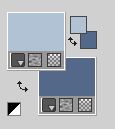 Passa il colore di primo piano a Gradiente di primo piano/sfondo, stile Radiale. 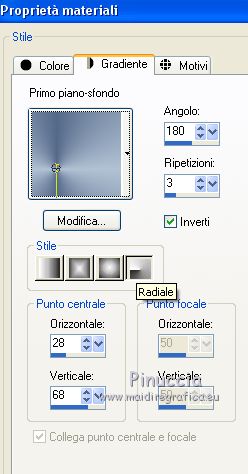 2. Apri una nuova immagine trasparente 900 x 500 pixels. Riempi  l'immagine trasparente con il gradiente. l'immagine trasparente con il gradiente.Effetti>Plugins>Simple - Pizza Slice Mirror. Effetti>Plugins>Flaming Pear - Flexify 2 clicca sul bottone rosso e cerca il preset nella cartella in cui lo hai salvato, clicca su Apri per applicare il preset  Clicca su Ok per chiudere la finestra del filtro 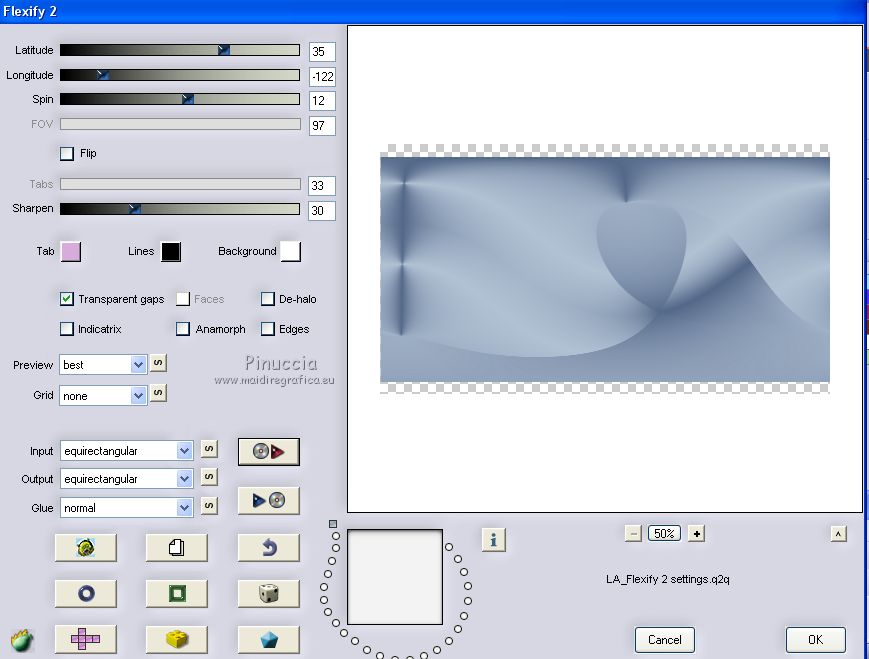 Risultato: 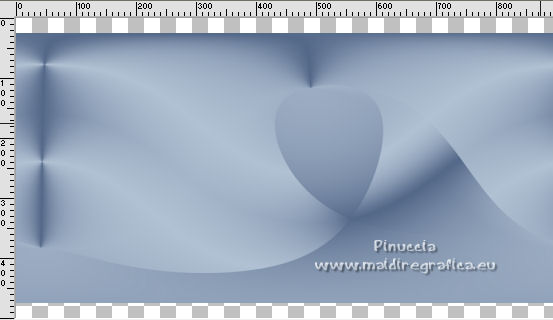 Effetti>Plugins>Mehdi - Quick Mirror questo filtro lavora senza finestra, risultato: 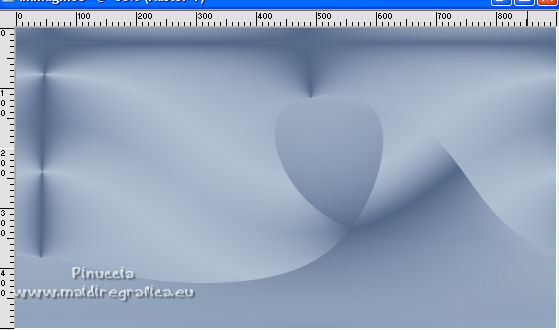 3. Effetti>Effetti di bordo>Aumenta. Effetti>Effetti di immagine>Motivo unico.  Effetti>Plugins>Filter Unlimited 2.0 - Layout tools - Contrast Checkers 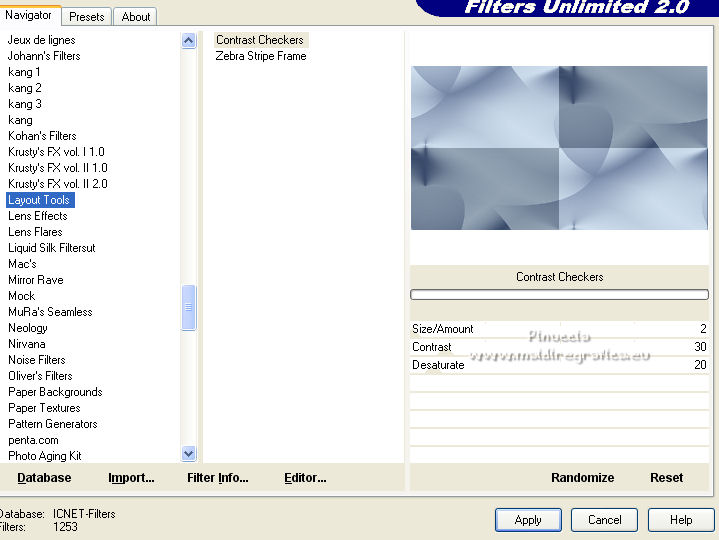 Effetti>Plugins>It@lian Editors Effect - Effetto Fantasma, con i settaggi standard. 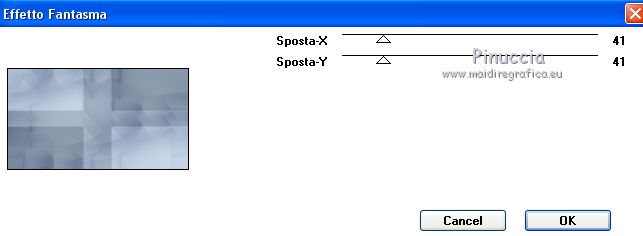 Regola>Sfocatura>Sfocatura radiale.  4. Livelli>Duplica. Cambia la modalità di miscelatura di questo livello in Filtra, e abbassa l'opacità al 65% (o secondo il tuo colore). Ecco il mio esempio, quindi sai quanto dovrebbe essere luminoso. 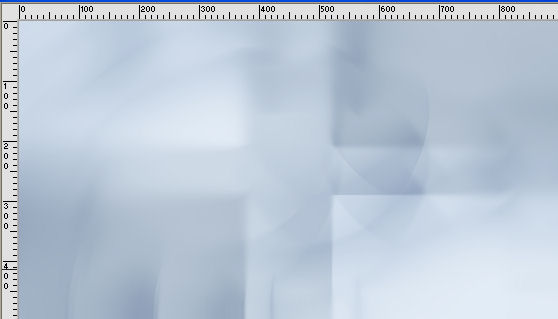 Livelli>Nuovo livello raster. Imposta il colore di primo piano con un colore differente scelto dal tuo materiale, per me #8d0312. 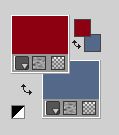 Riempi  il livello con il colore di primo piano. il livello con il colore di primo piano.Livelli>Nuovo livello maschera>Da immagine. Apri il menu sotto la finestra di origine e vedrai la lista dei files aperti. Seleziona la maschera Narah_Mask_1226  Livelli>Unisci>Unisci gruppo. Livelli>Unisci>Unisci visibile. con le versioni più recenti è possibile Unire i livelli senza unire il gruppo maschera 5. Livelli>Nuovo livello raster. Mantieni il colore di primo piano e imposta il colore di sfondo con il colore chiaro #b1c2d4. 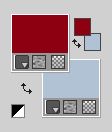 Effetti>Plugins>Medhi - Wavy Lab 1.1 questo filtro crea gradienti con i colori della paletta; il primo è il colore di sfondo, il secondo quello di primo piano; cambia gli ultimi due colori creati dal filtro: il terzo con il colore bianco e il quarto con il colore scuro #616161. 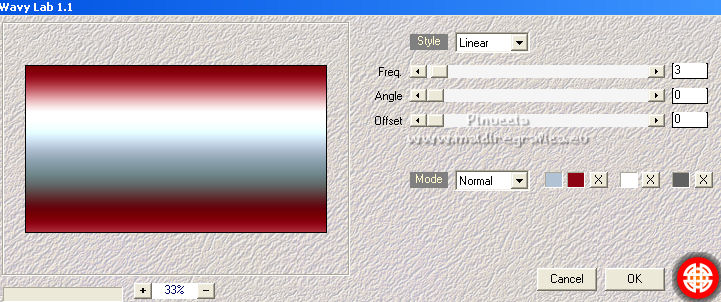 puoi regolare il grigio dell'ultimo colore in base alle tue esigenze, poiché avrà sempre un aspetto diverso a seconda del colore. Livelli>Duplica. 6. Effetti>Plugins>AAA Frames - Foto Frame. 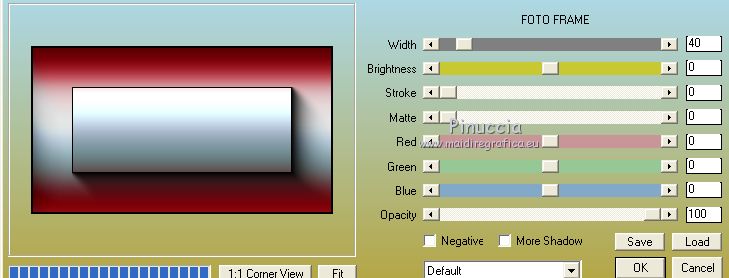 Effetti>Plugins>Medhi - Sorting Tiles. 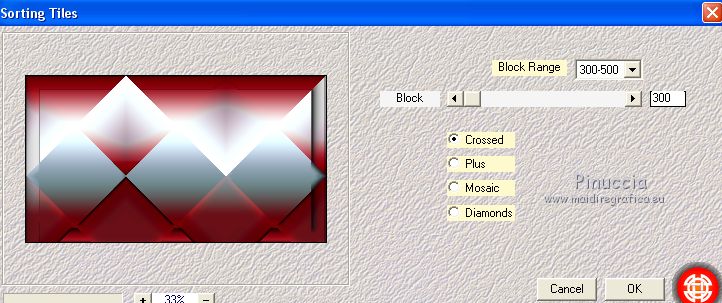 Effetti>Effetti di immagine>Motivo unico.  Effetti>Effetti di bordo>Aumenta. 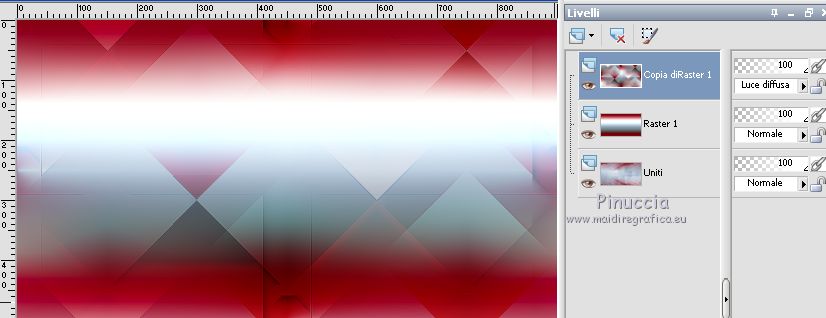 7. Livelli>Duplica. Cambia la modalità di miscelatura di questo livello in Rafforza. 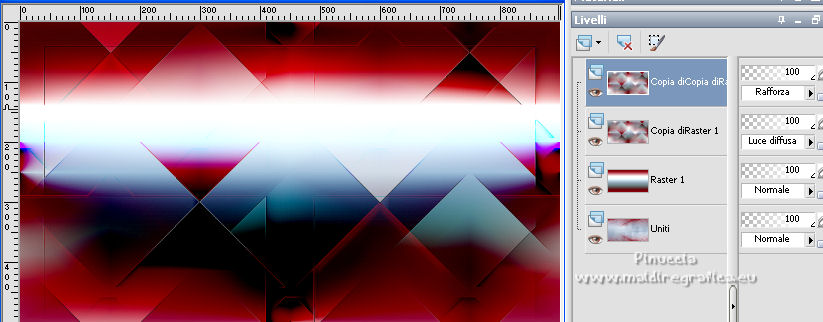 Selezione>Carica/Salva selezione>Carica selezione da disco. Cerca e carica la selezione LA_SIG 120-1. 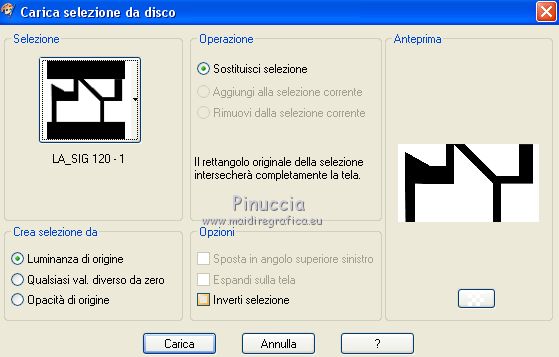 Premi sulla tastiera il tasto CANC  Selezione>Deseleziona. Effetti>Plugins>Simple - 4 Way Average. 8. Livelli>Nuovo livello raster. Selezione>Carica/Salva selezione>Carica selezione da disco. Cerca e carica la selezione LA_SIG 120-2. 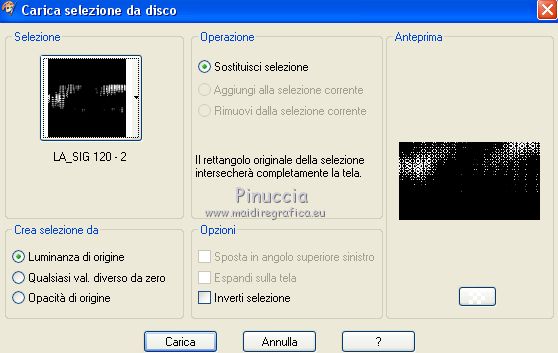 Assicurati che la modalità di corrispondenza dello strumento Riempimento sia impostata su Nessuno. Riempi  la selezione con il colore chiaro di sfondo #b1c2d4. la selezione con il colore chiaro di sfondo #b1c2d4.Selezione>Deseleziona. Effetti>Effetti 3D>Sfalsa ombra, con il colore scuro di primo piano #8d0312. 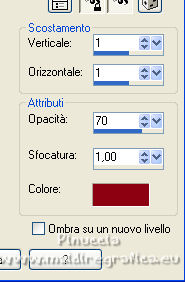 Cambia la modalità di miscelatura di questo livello in Scurisci. Modifica>Copia Speciale>Copia Unione. Modifica>Incolla come nuovo livello. 9. Tasto K per attivare lo strumento Puntatore  Apri il menu delle impostazioni e seleziona il preset LA_TAG 120  Avrai questo 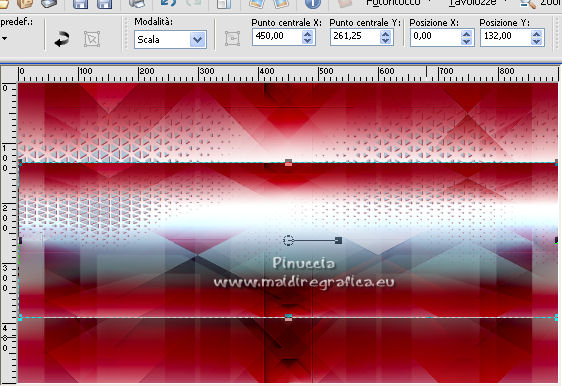 Tasto M per deselezionare lo strumento. 10. Selezione>Carica/Salva selezione>Carica selezione da disco. Cerca e carica la selezione LA_SIG 120-3. 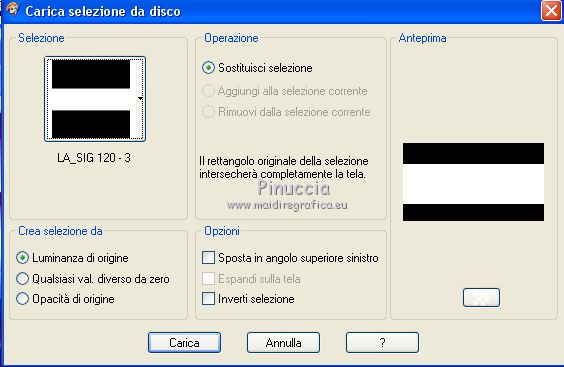 Effetti>Plugins>AAA Frames - Foto Frame. 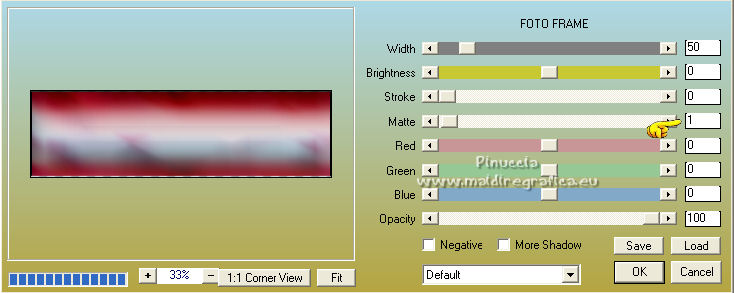 Mantieni selezionato. Effetti>Effetti di immagine>Motivo unico, con i settaggi precedenti. 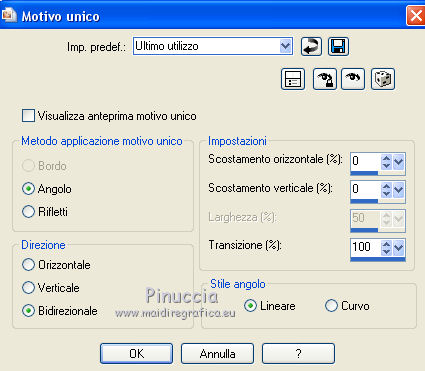 Selezione>Deseleziona. Di nuovo Effetti>Effetti di immagine>Motivo unico, con i seguenti settaggi:  Cambia la modalità di miscelatura di questo livello in Luce diffusa. 11. Modifica>Copia Speciale>Copia Unione. Attiva il livello inferiore. Modifica>Incolla come nuovo livello. Cambia la modalità di miscelatura di questo livello in Luce diffusa, e abbassa l'opacità al 90%. 12. Attiva il livello superiore. Livelli>Nuovo livello raster. Riempi  il livello con il colore di sfondo #b1c2d4. il livello con il colore di sfondo #b1c2d4.Livelli>Nuovo livello maschera>Da immagine. Apri il menu sotto la finestra di origine e vedrai la lista dei files aperti. Seleziona la maschera Narah_Mask_1106  Livelli>Unisci>Unisci gruppo. 13. Apri il tube LA_Skyline e vai a Modifica>Copia. Torna al tuo lavoro e vai a Modifica>Incolla come nuovo livello. Cambia la modalità di miscelatura di questo livello in Luminanza (esistente). Scegli e apri uno dei 4 tubes LA_Car 1 e vai a Modifica>Copia. Torna al tuo lavoro e vai a Modifica>Incolla come nuovo livello. Sposta  il tube a sinistra. il tube a sinistra.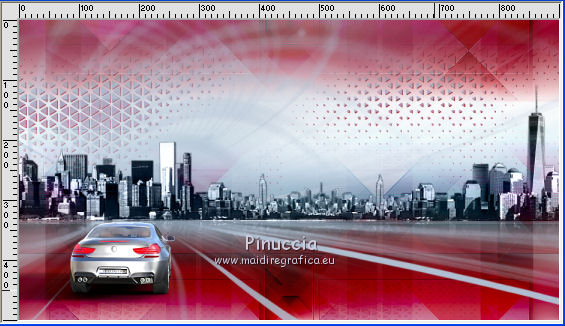 Scegli e apri uno dei 4 tubes LA_Car 2 e vai a Modifica>Copia. Torna al tuo lavoro e vai a Modifica>Incolla come nuovo livello. Sposta  il tube a destra. il tube a destra. 14. Livelli>Nuovo livello raster. Selezione>Carica/Salva selezione>Carica selezione da disco. Cerca e carica la selezione LA_SIG 120-4. 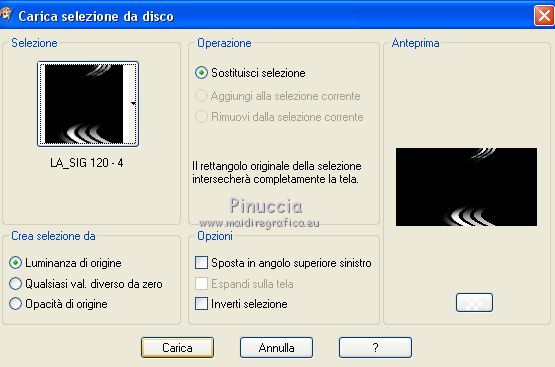 Riempi  il livello con il colore di sfondo #b1c2d4. il livello con il colore di sfondo #b1c2d4.Selezione>Deseleziona. Chiudi i due livelli inferiori. Livelli>Unisci>Unisci visibile. Rimani sul livello superiore, Uniti. Livelli>Duplica. 15. Immagine>Ridimensiona, al 20%, tutti i livelli non selezionato. 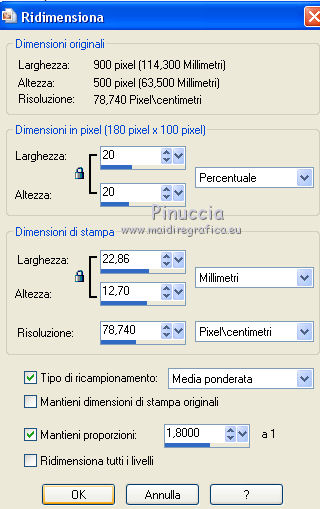 Regola>Messa a fuoco>Metti a fuoco. Effetti>Plugins>Mura's Meister - Copies 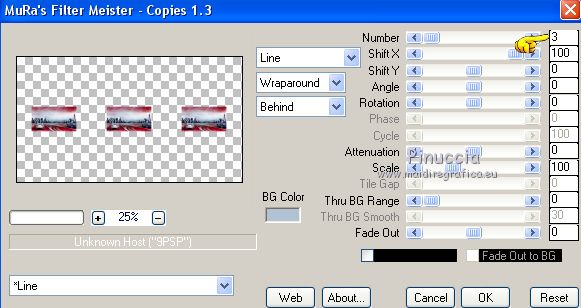 16. Effetti>Plugins>Alien Skin Eye Candy 5 Impact - Glass. Seleziona il preset LA_Glass_2 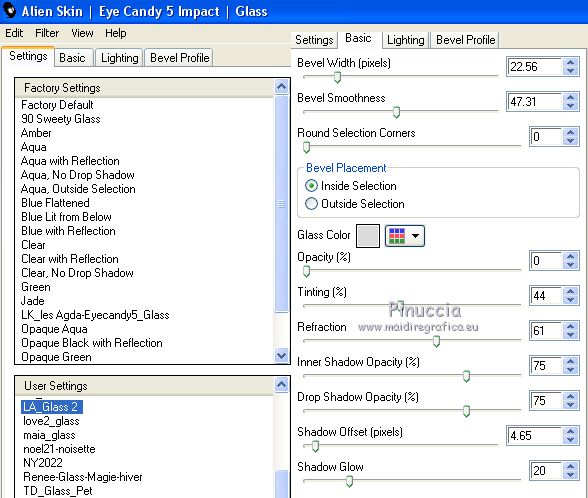 Effetti>Effetti di immagine>Scostamento.  Livelli>Unisci>Unisci giù. Immagine>Ridimensiona, al 75%, tutti i livelli non selezionato. Regola>Messa a fuoco>Metti a fuoco. Selezione>Carica/Salva selezione>Carica selezione da disco. Cerca e carica la selezione LA_SIG 120-5. 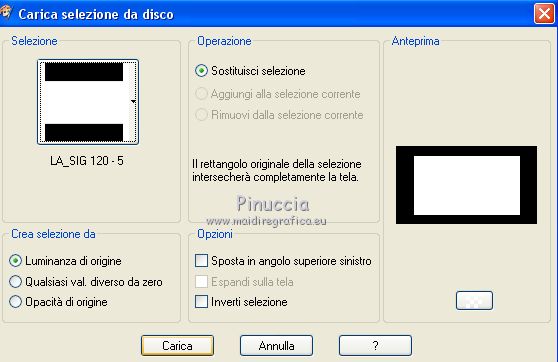 Effetti>Plugins>AAA Frames - Foto Frame. 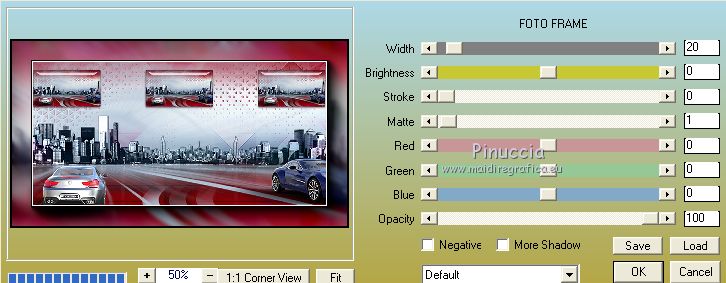 Selezione>Deseleziona. Effetti>Effetti 3D>Sfalsa ombra.  17. Riapri i due livelli inferiori e attiva il livello centrale.  Imposta il colore di primo piano con il colore bianco, e il colore di sfondo con il colore nero.  Livelli>Nouvo livello raster. Riempi  il livello con il colore bianco. il livello con il colore bianco.Livelli>Nuovo livello maschera>Da immagine. Apri il menu sotto la finestra di origine e seleziona la maschera LA_150  Livelli>Unisci>Unisci gruppo. Cambia la modalità di miscelatura di questo livello in Luce diffusa. 18. Livelli>Nuovo livello raster. Riempi  il livello con il colore nero. il livello con il colore nero.Livelli>Nuovo livello maschera>Da immagine. Apri il menu sotto la finestra di origine e seleziona la maschera LA_151  Livelli>Unisci>Unisci gruppo. Cambia la modalità di miscelatura di questo livello in Colore (esistente) e abbassa l'opacità al 75%.  19. Livelli>Nuovo livello raster. Selezione>Carica/Salva selezione>Carica selezione da disco. Cerca e carica la selezione LA_SIG 120-6. 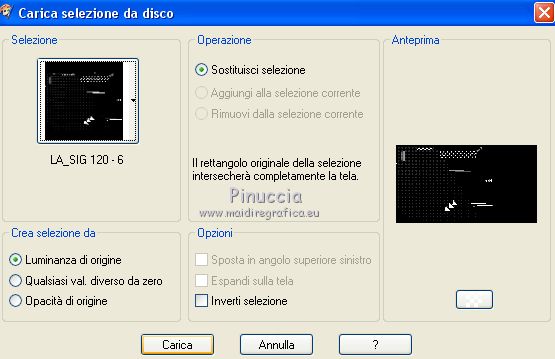 Riempi  con il colore bianco, con il colore bianco,clicca 3 volte per riempire bene. Livelli>Nuovo livello raster. Selezione>Carica/Salva selezione>Carica selezione da disco. Cerca e carica la selezione LA_SIG 120-7.  Riempi  con il colore nero. con il colore nero.Selezione>Deseleziona. Effetti>Plugins>Alien Skin Eye Candy 5 Impact - Glass, con i settaggi precedenti. Imposta nuovamente il colore di primo piano con il colore rosso #8d0312 e il colore di sfondo con il colore scuro iniziale #546889. 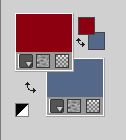 Livelli>Nuovo livello raster. Selezione>Carica/Salva selezione>Carica selezione da disco. Cerca e carica la selezione LA_SIG 120-8.  Riempi  la selezione con il colore rosso di primo piano #8d0312. la selezione con il colore rosso di primo piano #8d0312.Selezione>Deseleziona. Effetti>Plugins>Alien Skin Eye Candy 5 Impact - Glass, con i settaggi precedenti. Livelli>Nuovo livello raster. Selezione>Carica/Salva selezione>Carica selezione da disco. Cerca e carica la selezione LA_SIG 120-9.  Riempi  con il colore di sfondo #546889. con il colore di sfondo #546889. Selezione>Deseleziona. Attiva il livello superiore. 20. Copia/Incolla come nuovo livello i tubes che trovi nella cartella "Brushes", e posizionali  a tuo piacimento. a tuo piacimento.(se hai problemi a spostare i tubes, usa lo strumento Puntatore  Per il mio esempio 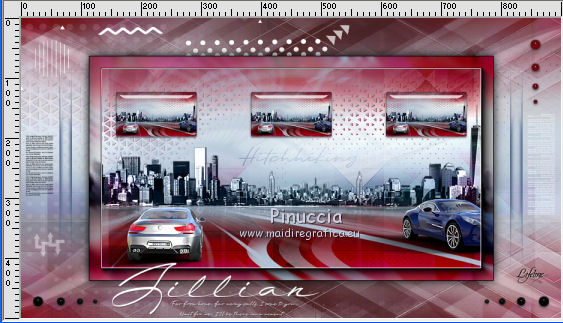 Per il tube delle piccole frecce ho impostato la modalità di miscelatura in Luce diffusa, e per il testo Hitchhiking ho impostato la modalità in Sovrapponi. Nel materiale, trovi i font usati per i testi 21. Apri il tuo tube principale e vai a Modifica>Copia. Torna al tuo lavoro e vai a Modifica>Incolla come nuovo livello. Immagine>Ridimensiona, se e quanto necessario, tutti i livelli non selezionato. Regola>Messa a fuoco>Metti a fuoco. Posiziona  il tube a tuo piacimento. il tube a tuo piacimento.Per il mio esempio 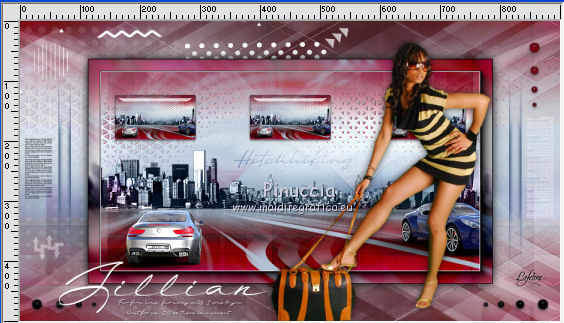 Effetti>Effetti 3D>Sfalsa ombra, con i settaggi precedenti. 22. Immagine>Aggiungi bordatura, 1 pixel, simmetriche, colore nero. Immagine>Aggiungi bordatura, 40 pixels, simmetriche, colore bianco. Attiva lo strumento Bacchetta magica  , sfumatura e tolleranza 0, , sfumatura e tolleranza 0,e clicca nel bordo bianco per selezionarlo. Selezione>Inverti. Effetti>Effetti 3D>Sfalsa ombra. 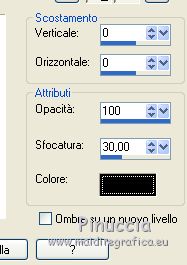 Selezione>Deseleziona. Immagine>Aggiungi bordatura, 1 pixel, simmetriche, colore nero. 23. Mantieni la paletta con i colori già impostati: Colore di primo piano #8d0312 colore di sfondo #546889. 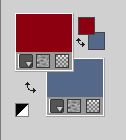 Livelli>Nuovo livello raster. Selezione>Carica/Salva selezione>Carica selezione da disco. Cerca e carica la selezione LA_SIG 120-10. 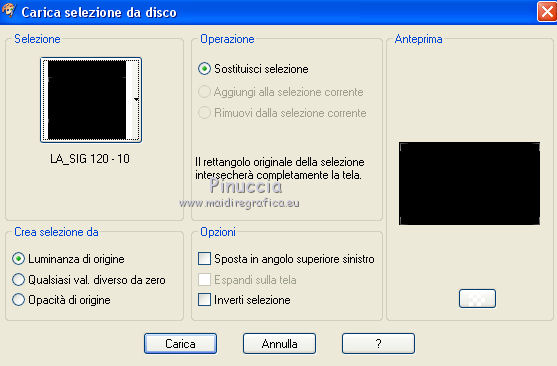 Riempi  la selezione con il colore di primo piano #8d0312 la selezione con il colore di primo piano #8d0312ingrandisci l'immagine per vedere e clicca due volte per riempire meglio 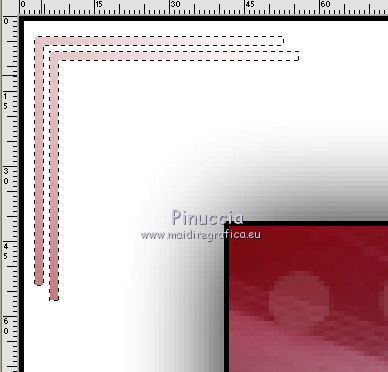 Nuovo livello raster. Selezione>Carica/Salva selezione>Carica selezione da disco. Cerca e carica la selezione LA_SIG 120-11. 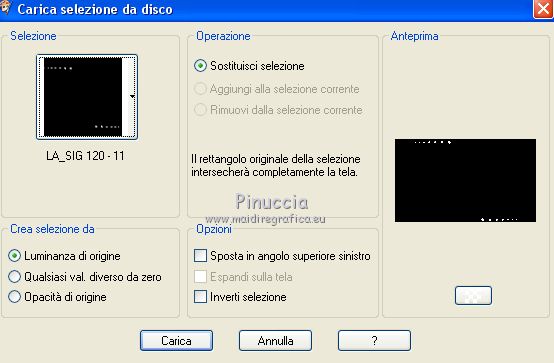 Riempi  la selezione con il colore di sfondo #546889. la selezione con il colore di sfondo #546889.Selezione>Deseleziona. Effetti>Plugins>Alien Skin Eye Candy 5 Impact - Glass, con i settaggi precedenti. Livelli>Nuovo livello raster. Selezione>Carica/Salva selezione>Carica selezione da disco. Cerca e carica la selezione LA_SIG 120-12.  Riempi  con il colore di primo piano #8d0312. con il colore di primo piano #8d0312.Selezione>Deseleziona. Effetti>Plugins>Alien Skin Eye Candy 5 Impact - Glass, con i settaggi precedenti. Firma il tuo lavoro su un nuovo livello. Livelli>Unisci>Unisci tutto e salva in formato jpg.  Se hai problemi o dubbi, o trovi un link non funzionante, o anche soltanto per un saluto, scrivimi. |





